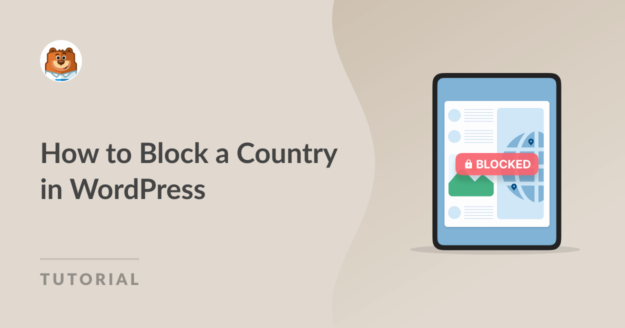Résumé de l'IA
Voulez-vous savoir comment bloquer un pays dans WordPress ? Il se peut que vous receviez un excès de spam en provenance d'un certain pays, par exemple, et que vous cherchiez des moyens de l'éviter.
Bien qu'il soit possible de modifier le fichier .htaccess de WordPress pour bloquer les pays, je vous promets que de meilleures alternatives sont généralement plus conviviales et plus faciles à maintenir.
Et je vais vous montrer quelles sont ces alternatives ! Alors, lisez ce qui suit. Dans cet article, je vais vous présenter 5 façons différentes de bloquer un pays dans WordPress.
Comment bloquer un pays dans WordPress (5+ façons)
Dans cet article
Mais d'abord, obtenez WPForms
Lorsqu'il s'agit de prévenir le spam en bloquant un pays, les solutions proposées par WPForms sont probablement les plus simples.
Par exemple, je vais parler de l'utilisation de Cloudflare plus loin dans cet article. Alerte au spoiler ! Mais WPForms implémente déjà la protection de Couldflare de toute façon... Donc avec WPForms, vous obtenez en quelque sorte le meilleur des deux mondes.
Tout cela pour dire qu'il faut s'assurer d'avoir WPForms pour votre site WordPress et que cela vous fera gagner du temps et vous évitera des maux de tête.
Bloquer un pays dans WordPress maintenant
1. Filtre pays
Le filtre pays de WPForms est le moyen le plus efficace d'empêcher les formulaires provenant de certains pays. De cette manière, vous pouvez éliminer les spams qui proviennent systématiquement de pays récidivistes.
Et comme la prévention du spam est l'un des facteurs déterminants du blocage d'un pays sur votre site, vous trouverez le filtre de pays dans les paramètres de spam et de sécurité du générateur de formulaires.
Pour activer cette fonctionnalité, ouvrez le générateur de formulaires de votre choix, allez dans Paramètres " Sécurité et protection anti-spam et activez l'option Activer le filtre pays.
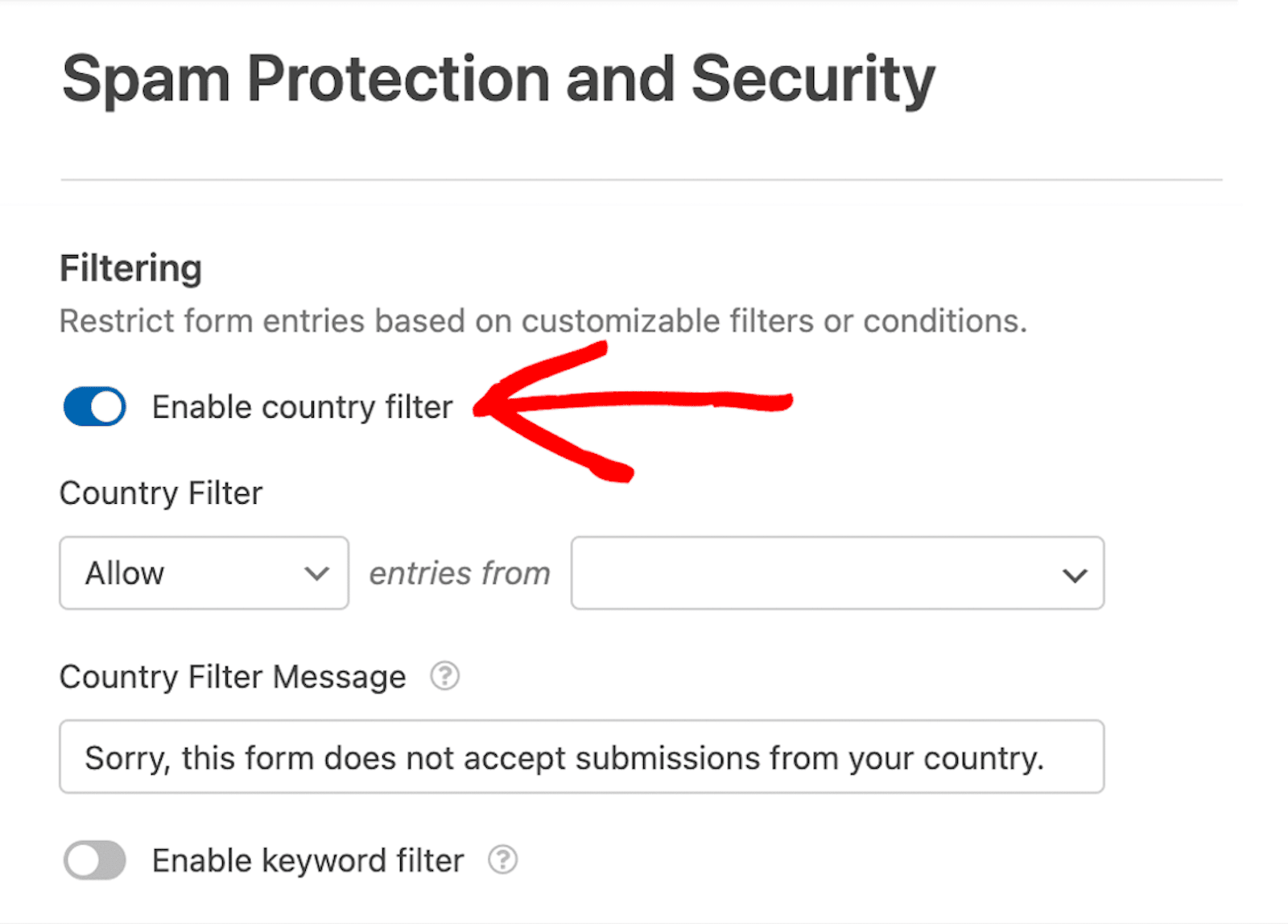
Maintenant, cliquez sur le menu déroulant sous Filtre de pays et sélectionnez Autoriser pour permettre aux utilisateurs de pays spécifiques de soumettre ce formulaire sur votre site. Sinon, pour empêcher les utilisateurs de certains pays de soumettre le formulaire, sélectionnez Refuser.
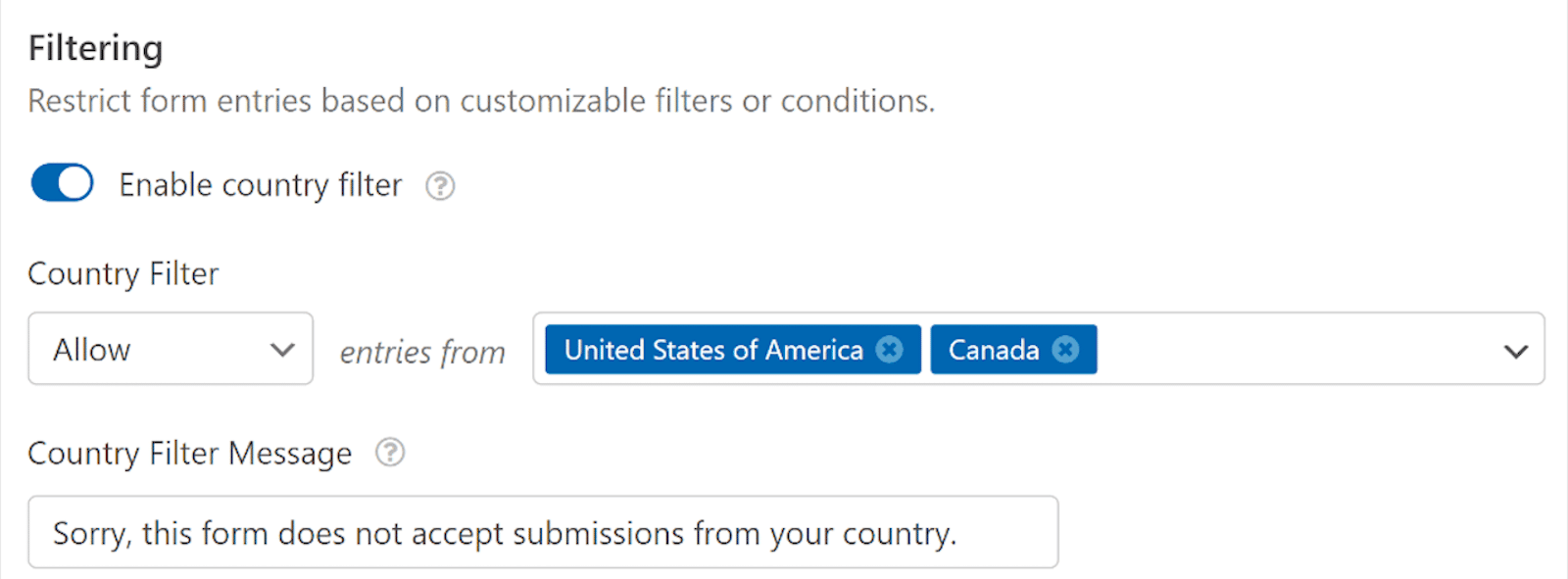
Cliquez ensuite sur le deuxième menu déroulant et sélectionnez les pays dont vous souhaitez autoriser ou refuser l'entrée.
Ainsi, si un utilisateur tente de soumettre ce formulaire à partir d'un pays autre que ceux que vous avez sélectionnés, le formulaire ne sera pas soumis. Il recevra un message par défaut indiquant : "Désolé, ce formulaire n'accepte pas les soumissions provenant de votre pays". Vous pouvez également modifier ce message à votre guise.
Attention : gardez à l'esprit que si vous avez activé l'option de stockage des spams, le formulaire de votre utilisateur sera toujours soumis. C'est tout à fait normal ! Les entrées de ce type seront qualifiées de spam.
2. Liste d'autorisation ou de refus d'adresses électroniques
Un autre moyen de contrôler l'accès de certains pays est d'ajouter ces pays à votre liste d'adresses électroniques autorisées ou refusées.
Ces listes sont intégrées à WPForms et vous permettent de créer des règles concernant les adresses électroniques autorisées dans vos formulaires.
Pour ajouter des pays à vos listes d'autorisation et de refus, vous devez ajouter le champ Email à votre formulaire, s'il n'y figure pas déjà, et cliquer sur le champ pour ouvrir ses options. Cliquez ensuite sur l'onglet Avancé du champ pour ouvrir d'autres options de configuration.
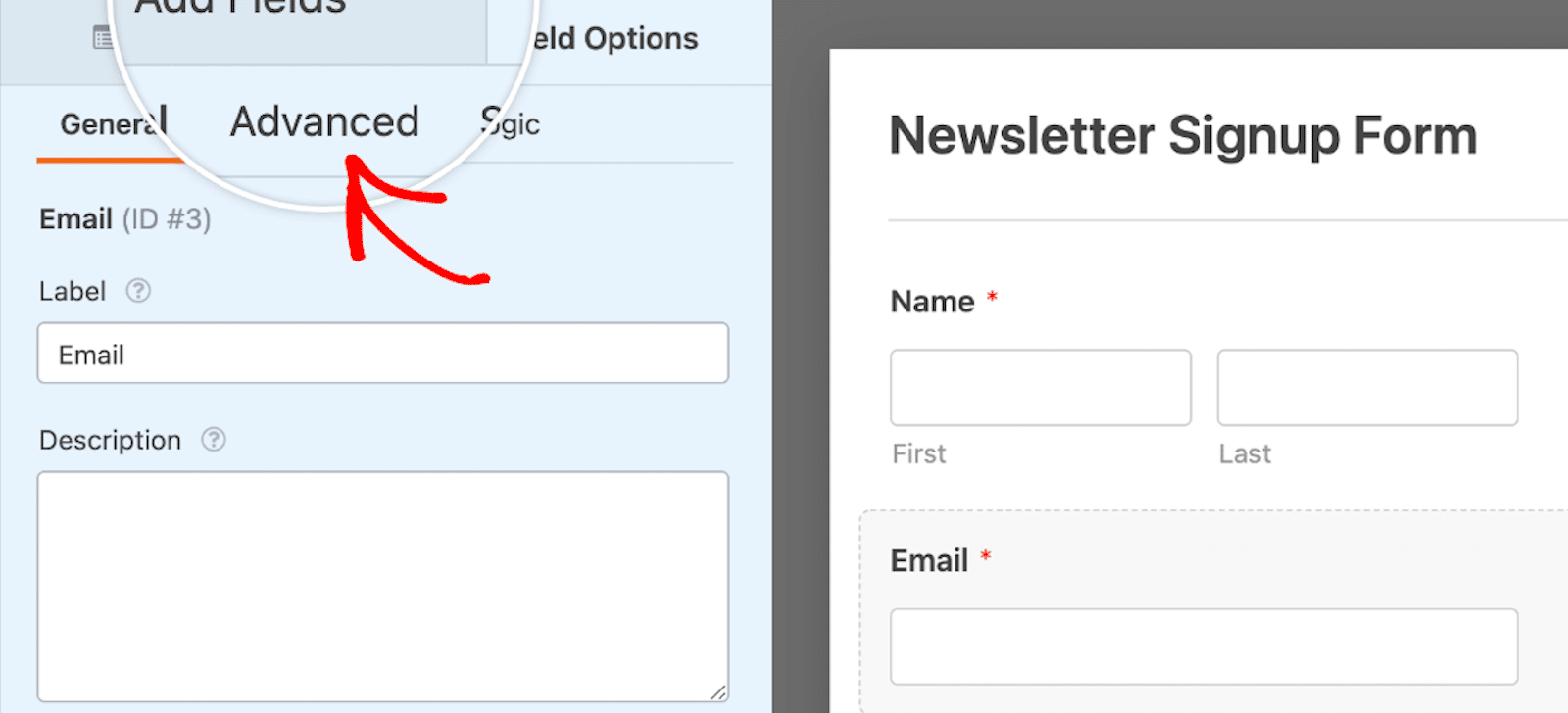
Dans cet onglet, vous trouverez la liste déroulante intitulée Allowlist / Denylist, qui vous permet de définir le type de restrictions que vous souhaitez appliquer.
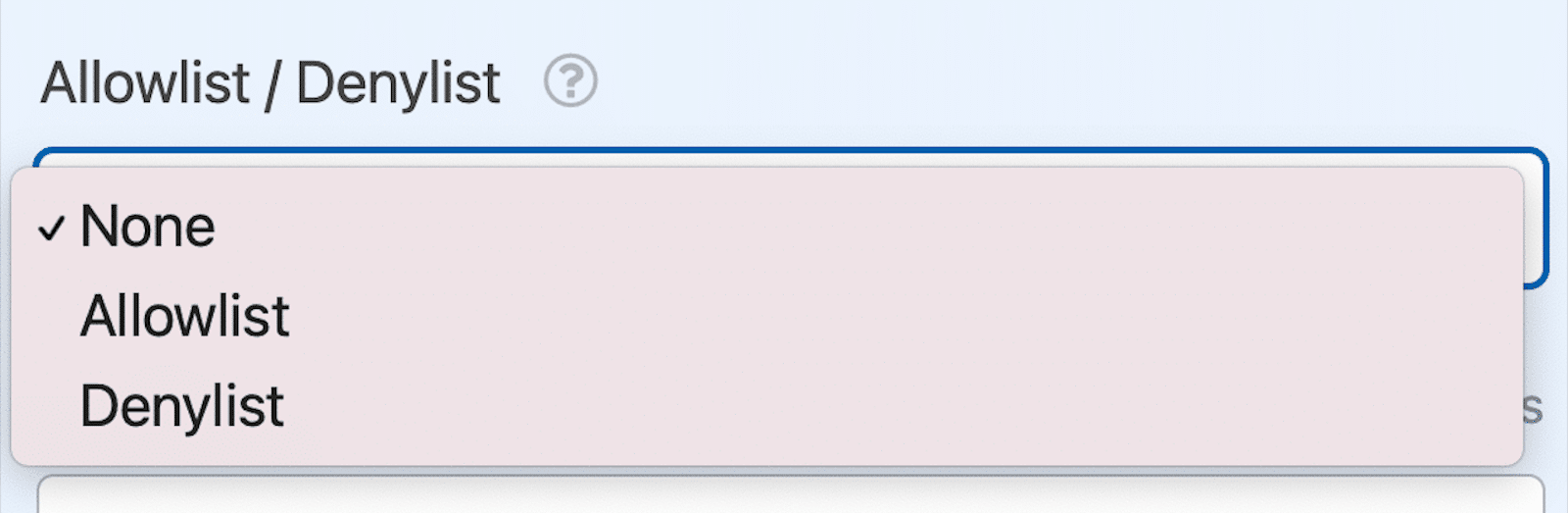
Lorsque vous sélectionnez l'une ou l'autre de ces listes, une boîte apparaît pour vous permettre de saisir vos règles. Ces "règles" sont simplement la liste des adresses électroniques que vous souhaitez accepter ou refuser.
Vous pouvez accepter ou refuser des courriels individuels, des groupes de courriels ou des pays entiers de courriels.
Pour appliquer vos règles à un pays donné, il vous suffit d'ajouter un astérisque (*), ou "symbole de joker", devant les domaines spécifiques à ce pays.
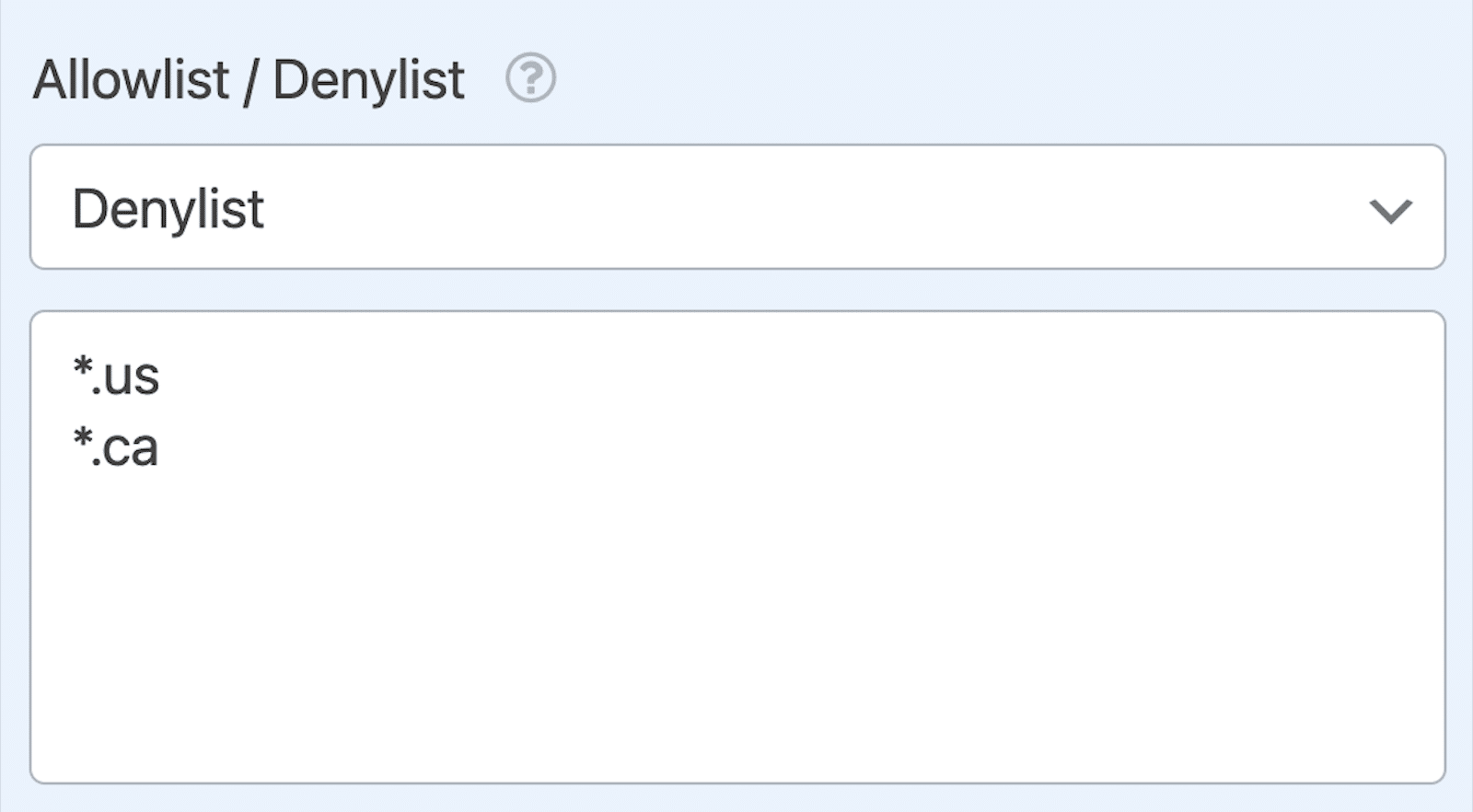
Vous pouvez ensuite ajouter autant de règles de domaine spécifiques à un pays que vous le souhaitez ! N'hésitez pas à consulter notre documentation complète sur la création d'une liste d'autorisation ou d'une liste de refus d'adresses e-mail pour plus de détails et d'options.
Et si vous vous sentez d'humeur aventureuse, vous pouvez également restreindre les pays dans les champs des formulaires pour téléphones intelligents. Mais, pour votre information ! Ce tutoriel est réservé aux développeurs.
3. Votre hébergeur
Pour bloquer un pays à l'aide de votre fournisseur d'hébergement, vous devez accéder à votre panneau de contrôle et utiliser les outils ou les paramètres appropriés.
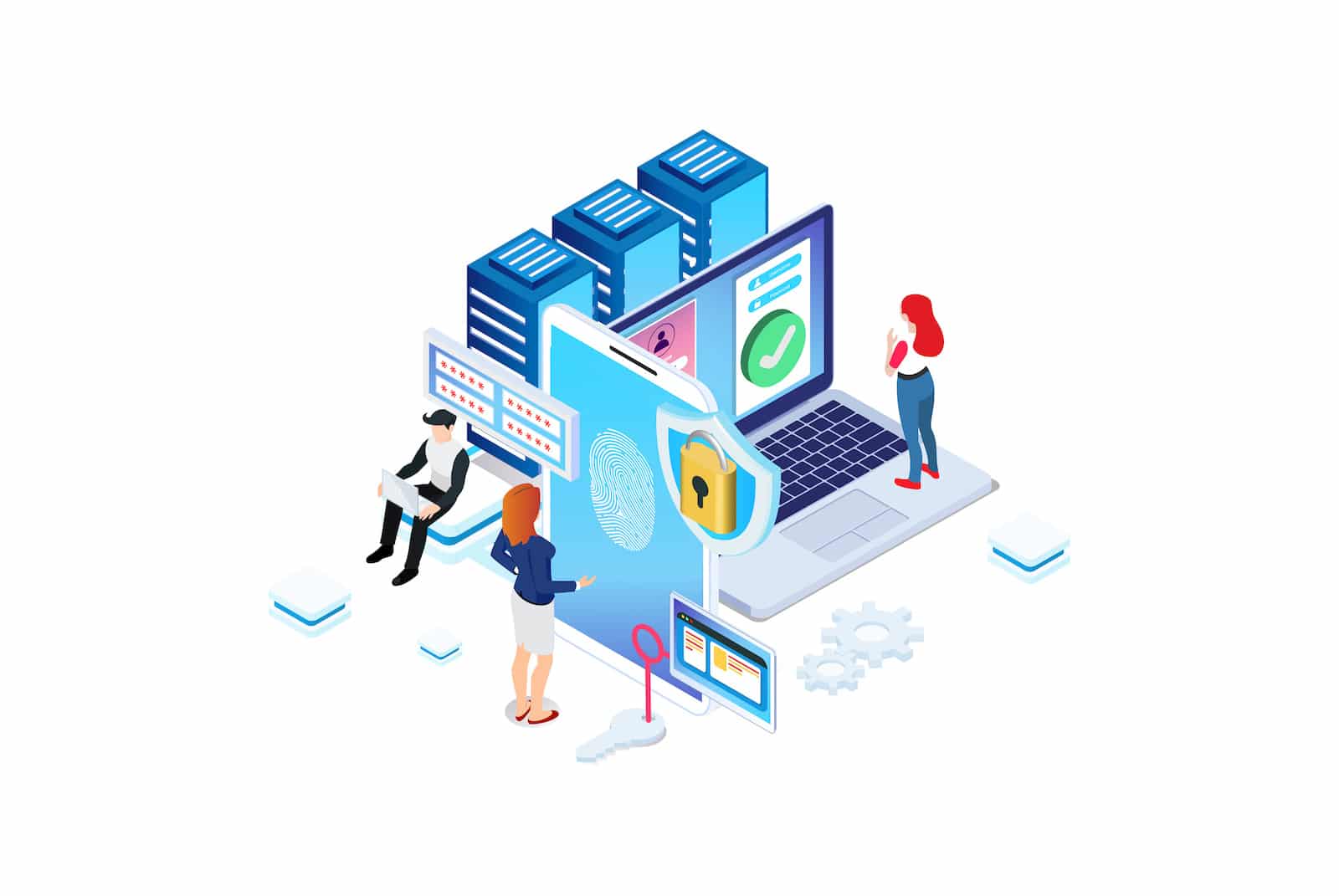
Certains hébergeurs peuvent disposer de méthodes ou d'outils différents pour le blocage d'IP. Il est donc conseillé de consulter leur documentation ou de contacter leur équipe d'assistance pour obtenir de l'aide.
Mais en général, les étapes se déroulent comme suit :
- Connectez-vous au panneau de contrôle de votre hébergement (cPanel, Plesk, ou tout autre panneau fourni par votre hébergeur).
- Recherchez la section relative à la sécurité ou au blocage d'IP. Elle peut s'appeler "IP Blocker", "IP Deny Manager", "Security" ou quelque chose de similaire, en fonction de votre fournisseur d'hébergement.
- Rassemblez une liste de plages d'adresses IP associées au pays que vous souhaitez bloquer. Vous pouvez trouver ces informations en ligne ou à l'aide d'un plugin comme IP2Location. (Nous reviendrons plus tard sur ces plugins 👀)
- Ajoutez les plages d'adresses IP à l'outil de blocage d'IP dans votre panneau de contrôle d'hébergement. Il peut s'agir de les ajouter individuellement ou de télécharger une liste, en fonction de l'interface de l'outil.
- Enregistrez vos modifications et testez le blocage du pays en utilisant un VPN ou un serveur proxy pour simuler une connexion à partir du pays bloqué.
N'oubliez pas, cependant, que le blocage d'IP peut être contourné par les utilisateurs à l'aide de VPN ou de proxies. Vous pouvez donc mettre en œuvre d'autres mesures, telles que les protections CAPTCHA que j'ai mentionnées précédemment.
4. WAF de Cloudflare
Vous pouvez également envisager d'utiliser Cloudflare pour empêcher certains pays d'accéder à votre site web WordPress. Cloudflare est un service de sécurité web qui optimise les performances des sites web et améliore la protection en ligne, et nous offrons sa protection sur nos formulaires.
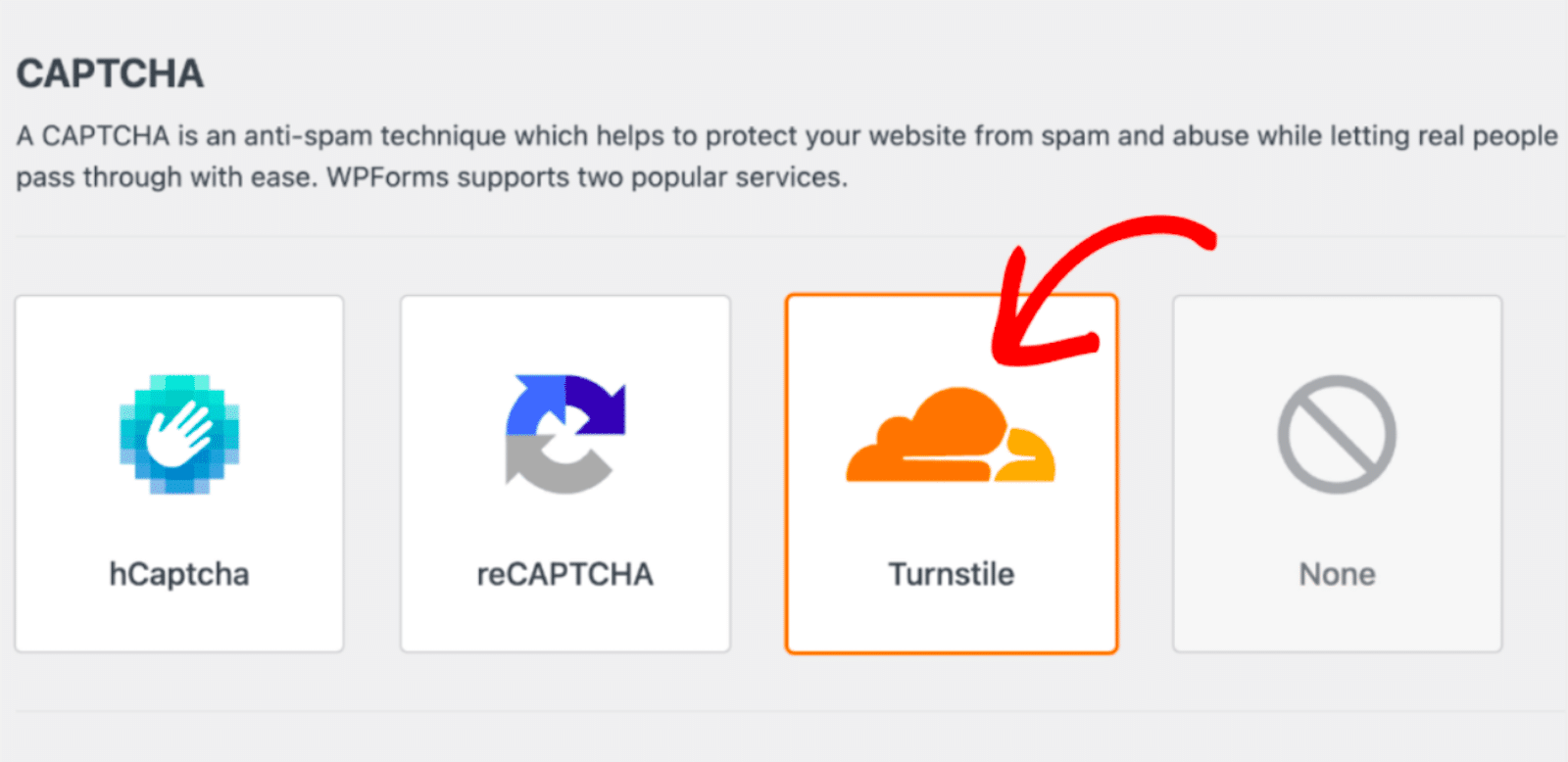
Mais dans son propre système, le Web Application Firewall (WAF) de Cloudflare peut être utilisé pour empêcher des pays d'accéder à votre site web en créant des règles personnalisées basées sur les adresses IP associées à ces pays. Ces règles personnalisées sont essentiellement le même type de règles pour les listes d'autorisation et les listes de refus de courrier électronique dont j'ai parlé plus haut.
Une fois la règle créée, le WAF de Cloudflare commencera à bloquer le trafic provenant des plages d'adresses IP spécifiées, limitant ainsi l'accès à votre site web depuis le pays choisi.
5. Plugins désignés
Une autre option pour bloquer un pays consiste à utiliser un outil spécialement conçu à cet effet.
CloudGuard, par exemple, est un plugin léger qui exploite la puissance du service gratuit de géolocalisation de Cloudflare pour empêcher certains pays d'accéder à votre page de connexion. Ainsi, les utilisateurs de ces pays ne peuvent pas du tout accéder à votre site.
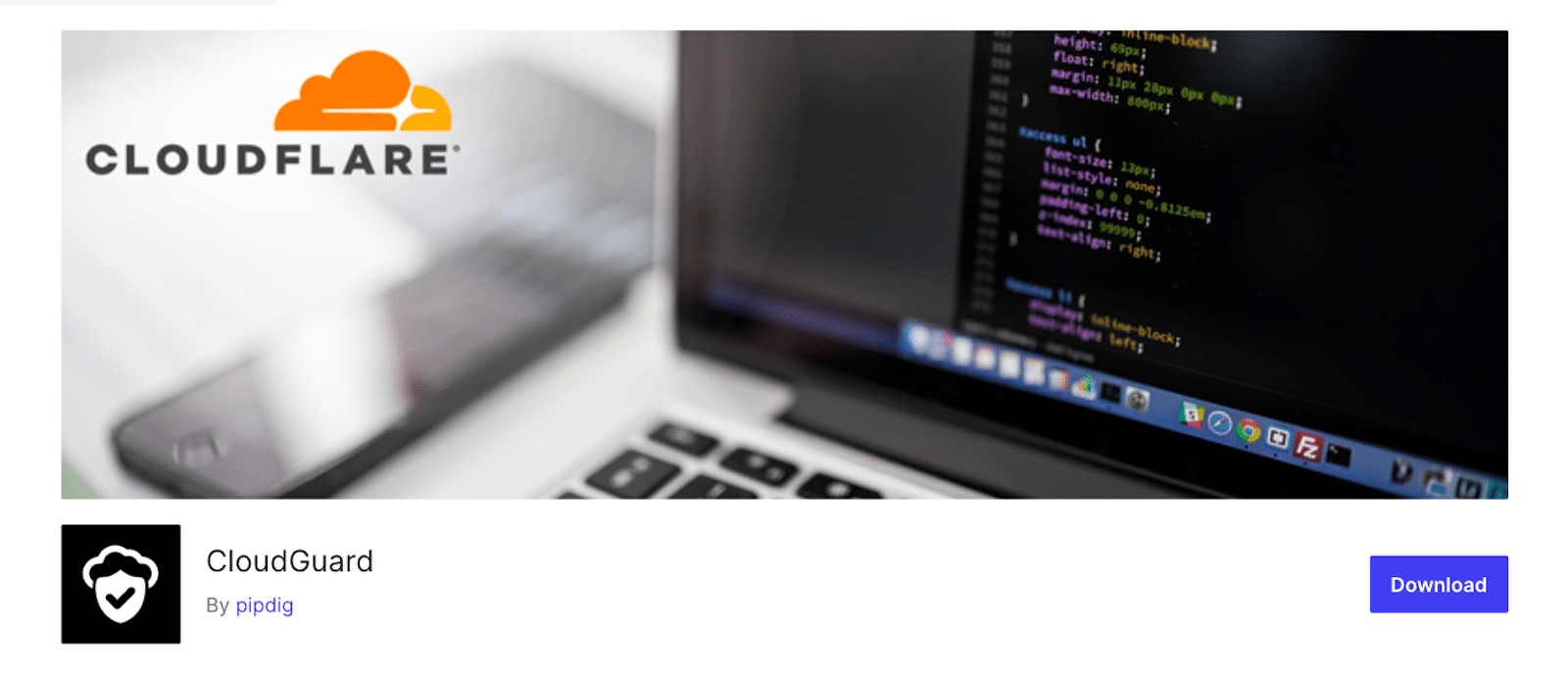
En limitant l'accès à la connexion aux pays que vous avez choisis, les tentatives de connexion non autorisées provenant d'autres régions sont automatiquement bloquées. Vous pouvez ensuite surveiller et suivre ces tentatives à l'aide d'une carte mondiale sur votre tableau de bord.
Si d'autres plugins proposent des restrictions géographiques, ils s'appuient sur votre serveur pour la détection et le stockage des IP, ce qui consomme des ressources et nécessite des mises à jour fréquentes. Mais comme ClouldGuard utilise le service de géolocalisation de Cloudflare, votre serveur se concentre uniquement sur la récupération des données et maintient des performances optimales du site.
Gardez à l'esprit que le plugin nécessite que vous ayez un compte (gratuit ou premium) sur Cloudflare avec la géolocalisation activée.
Mais si vous êtes toujours à la recherche d'un plugin, vous pouvez consulter les options suivantes :
- Wordfence: Plugin de sécurité complet doté d'une fonction de blocage des pays, qui vous permet de restreindre l'accès à l'ensemble de votre site web ou à des pages spécifiques.
- IP2Location Country Blocker: Permet de bloquer des pays par adresses IP, plages d'adresses IP ou villes spécifiques.
- iQ Block Country: Permet de bloquer des pays en refusant l'accès à votre site web ou à des pages spécifiques en fonction de l'adresse IP du visiteur.
Et voilà ! Vous connaissez maintenant plus de 5 façons de bloquer un pays pour que les utilisateurs ne puissent pas accéder à votre site WordPress.
Pourquoi devrais-je bloquer un pays entier sur mon site web ?
Il y a toutes sortes de raisons de bloquer un pays sur votre site web WordPress !
Peut-être avez-vous des préoccupations en matière de sécurité et cherchez-vous à empêcher le trafic malveillant ou les cyberattaques en provenance de régions spécifiques. Ou encore, la conformité aux lois et réglementations locales peut nécessiter de restreindre l'accès à certains pays.
En outre, les entreprises qui ciblent un public géographique particulier peuvent vouloir limiter l'accès aux pays qui ne font pas partie de leur cible démographique. Toutefois, il convient de faire preuve de prudence lors de la mise en œuvre de blocages à l'échelle d'un pays afin d'éviter d'affecter les utilisateurs authentiques et les clients potentiels.
FAQ
Voici quelques questions supplémentaires fréquemment posées sur le blocage d'un pays dans WordPress :
Puis-je bloquer un pays sur mon site WordPress sans utiliser de plugin ?
Oui, vous pouvez bloquer un pays en modifiant votre fichier .htaccess ou en utilisant le module NGINX+GEO IP. Toutefois, ces méthodes nécessitent des connaissances techniques et peuvent être risquées si elles ne sont pas mises en œuvre correctement.
Le blocage d'un pays aura-t-il une incidence sur le référencement de mon site web ?
Le blocage de pays peut avoir un impact mineur sur le référencement de votre site web, car les moteurs de recherche peuvent ne pas être en mesure d'explorer et d'indexer votre site à partir des régions bloquées. Mais cela ne devrait pas avoir d'impact significatif sur les performances globales de votre référencement.
Les utilisateurs peuvent-ils contourner le blocage des pays à l'aide de VPN ou de proxies ?
Oui, les utilisateurs peuvent contourner le blocage des pays en utilisant des VPN ou des proxys, qui masquent leur adresse IP et leur localisation. Vous pouvez donc envisager de mettre en œuvre des mesures de sécurité supplémentaires telles que les CAPTCHA ou l'authentification à deux facteurs.
Bloquer un pays dans WordPress maintenant
Ensuite, bloquez TOUS les spams de vos formulaires
Vous souhaitez en savoir plus sur les moyens d'empêcher toutes sortes de spams de passer par vos formulaires ? Alors ne manquez pas de consulter l'édition mise à jour de cette année de How to Stop Contact Form Spam in WordPress (Comment arrêter le spam des formulaires de contact sur WordPress).
Prêt à créer votre formulaire ? Commencez dès aujourd'hui avec le plugin de construction de formulaire WordPress le plus facile à utiliser. WPForms Pro inclut de nombreux modèles gratuits et offre une garantie de remboursement de 14 jours.
Si cet article vous a aidé, n'hésitez pas à nous suivre sur Facebook et Twitter pour d'autres tutoriels et guides gratuits sur WordPress.